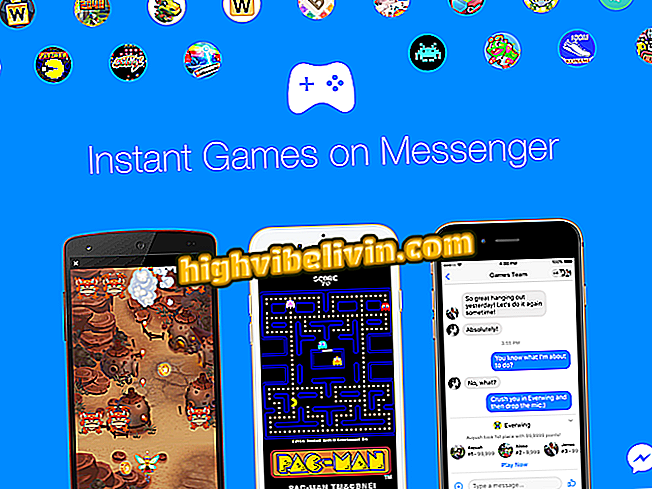„Google“ padėjėjas: kaip sukurti tik vieną komandą
„Google“ padėjėjas dabar leidžia jums sukurti kasdieninio gyvenimo patogumą. Ištekliai, kurie prieš kelis mėnesius buvo prieinami užsienyje ir atvyko į Braziliją šią savaitę, padeda vartotojui organizuoti veiklą ir veiksmus vienoje komandoje. Pavyzdžiui, galima pasakyti „miegą“, kad virtualus padėjėjas nutildytų mobilųjį telefoną, kitą dieną praneštų pirmąjį įvykį savo kalendoriuje ir suaktyvins signalą. „Google“ siūlo tam tikrus iš anksto nustatytus tvarkaraščius, tačiau juos galite redaguoti pagal savo poreikius arba kurti naujas individualias procedūras.
Peržiūrėkite „Google Assistant“ procedūrų konfigūravimo vadovą. Procedūra buvo atlikta „Moto E4“ su „Android 7.1.1 Nougat“. Funkcijos, kurias verta prisiminti, yra prieinamos tik „Android“ telefonuose.

Sužinokite, kaip nustatyti „Google“ pagalbines sistemas „Android“
Norite pirkti mobilųjį telefoną, televizorių ir kitus nuolaidų produktus? Žinokite palyginimą
1. Atidarykite „Google“ padėjėją ir palieskite mygtuką, esantį viršutiniame dešiniajame ekrano kampe. Pasirodžiusiame meniu palieskite „Nustatymai“.

Pasiekite „Google Assistant“ nustatymus
2 žingsnis. Tada dar kartą bakstelėkite Nustatymai. Dabar stumkite puslapį į skyrių „Paslaugos“ ir palieskite „Rutinos“.

Pasiekti įprastinius nustatymus
3 žingsnis. Palieskite vieną iš iš anksto nustatytų procedūrų, kad ją pritaikytumėte, arba „+“, jei norite sukurti naują tvarkaraštį.

Redaguokite esamą rutiną arba sukurkite naują
3 žingsnis. Jei norite pridėti naujų komandų, bakstelėkite dabartinę frazę. Tada palieskite „+“ ir įveskite norimą komandą.

Komandų įtraukimas į įprastą
4 veiksmas. Numatytieji rutinos pateikiami su kai kuriais iš anksto nustatytais veiksmais. Jei norite įjungti arba išjungti kiekvieną veiklą, galite naudoti kairėje esantį žymimąjį laukelį. Taip pat galite pakeisti užsakymą arba pridėti naujų veiksmų.

Užsakymo keitimas ir veiksmų pridėjimas
5. Jei norite, galite atlikti „Google“ padėjėją, kad atliktumėte užduotis atliktumėte muziką ar radiją. Pasirinkite norimą parinktį ir palieskite dešinėje esančią pavaros piktogramą, kad pasirinktumėte dainas ar radijo stotį.

Baigę užduotis, „Google“ padėjėjas gali leisti muziką ar radiją
6. Atlikę norimus nustatymus, palieskite patvirtinimo mygtuką, kad išsaugotumėte pakeitimus. Grįžtant prie ankstesnio ekrano, galite pasirinkti kitas rutinas, kurias galite pritaikyti pagal tą patį žingsnį po žingsnio.

Išsaugokite pakeitimus
Ar „Google“ padėjėjas nugalės „Siri“ „iPhone“? Vartotojai sako forume

„Google“ padėjėjas: keturios įdomybės apie programinę įrangą